[shadow=blue]Как создать полный отчёт о работе батареи в Windows 10[/shadow]
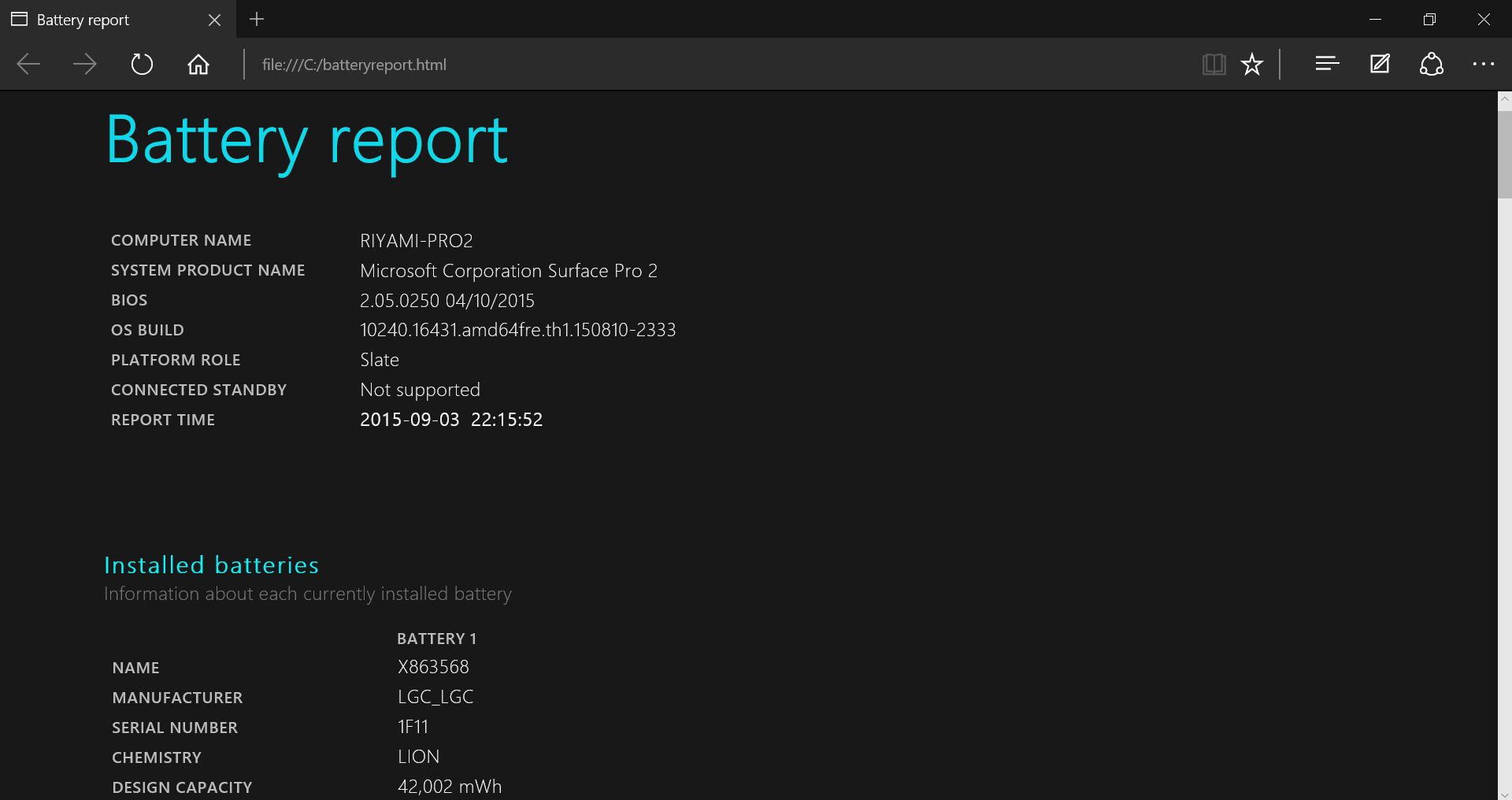
В Windows 10 узнать состояние аккумулятора вашего устройства довольно просто. Нужно нажать на значок батареи на Панели задач. Но что, если вы хотите получить более подробную информацию о вашей батареи? Есть один способ получения более подробной информации о батарее.
Нужно выполнить следующие шаги:
Шаг 1: Запустите командную строку от Администратора.
Шаг 2: Вставьте в командную строку следующее: powercfg /batteryreport /output “C:\Users\%username%\Desktop\BatteryReport.html”.
Шаг 3: Нажмите клавишу Ввод, чтобы выполнить команду и файл отчёта батареи должен появиться на Рабочем столе.
http://microsoftportal.net/windows-10-tips/6209-kak-sozdat-polnyy-otchet-o-rabote-batarei-v-windows-10.html
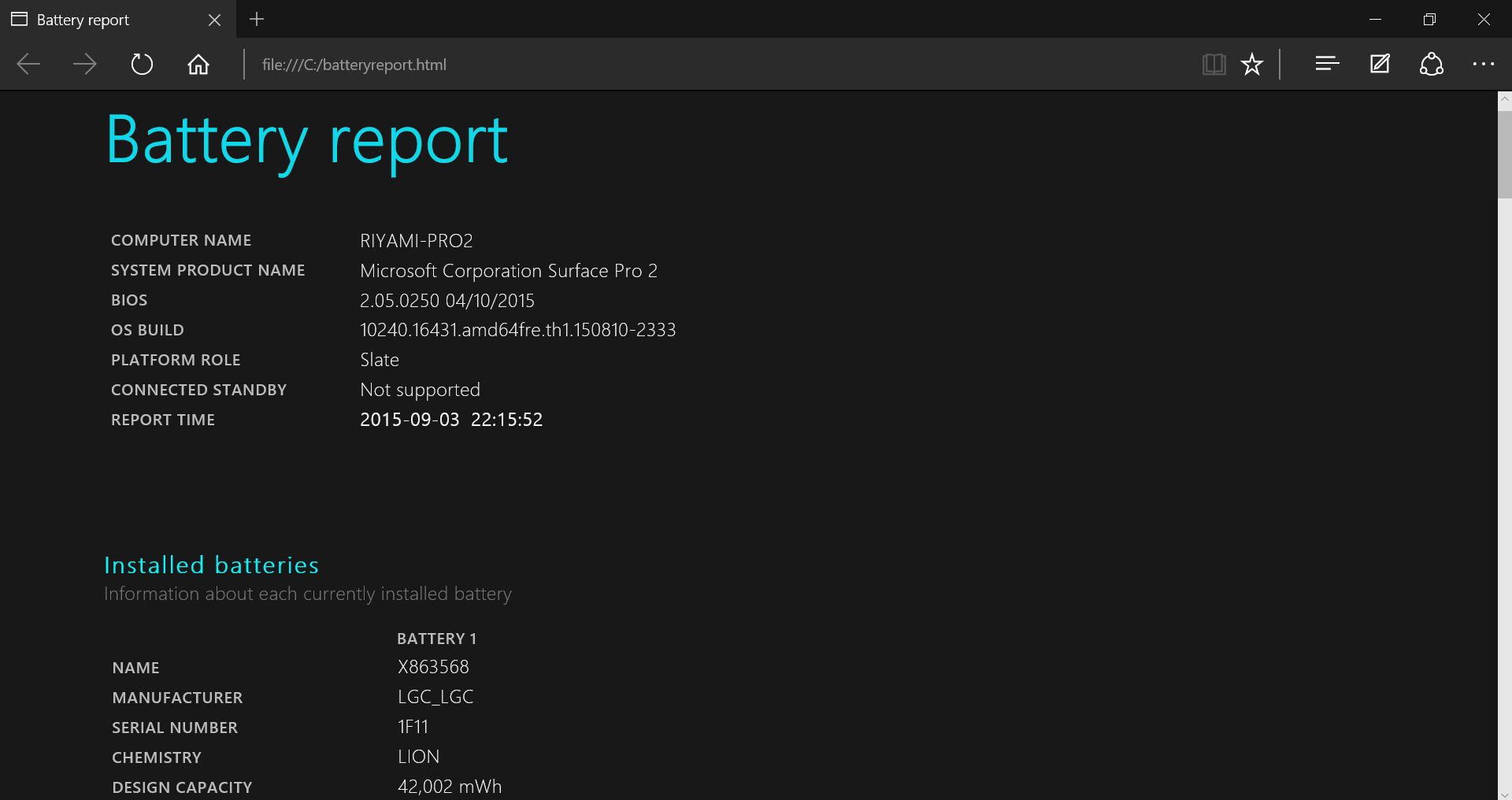
В Windows 10 узнать состояние аккумулятора вашего устройства довольно просто. Нужно нажать на значок батареи на Панели задач. Но что, если вы хотите получить более подробную информацию о вашей батареи? Есть один способ получения более подробной информации о батарее.
Нужно выполнить следующие шаги:
Шаг 1: Запустите командную строку от Администратора.
Шаг 2: Вставьте в командную строку следующее: powercfg /batteryreport /output “C:\Users\%username%\Desktop\BatteryReport.html”.
Шаг 3: Нажмите клавишу Ввод, чтобы выполнить команду и файл отчёта батареи должен появиться на Рабочем столе.
http://microsoftportal.net/windows-10-tips/6209-kak-sozdat-polnyy-otchet-o-rabote-batarei-v-windows-10.html
